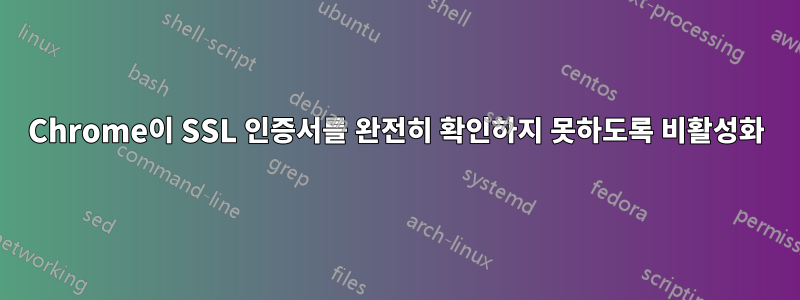
유효하지 않은 인증서가 있는 웹사이트에 들어가야 하는데 Chrome에서 허용하지 않기 때문에 들어갈 수 없습니다(나를 보호하기 위해, 정말 웃기네요!).
저는 보호받고 싶지도 않고 보호받을 필요도 없기 때문에 SSL 기능을 완전히 비활성화하여 더 많은 시간을 낭비하지 않고 작업을 계속하고 싶습니다.
어떤 팁이 있나요?
답변1
Chrome에서는 잘못된 인증서 경고가 표시되는 경우 원하는 경우 계속 진행할 수 있습니다. "연결이 비공개가 아닙니다"라는 메시지가 나타나면 "고급"을 클릭하세요. 그런 다음 "....(안전하지 않음)"으로 진행합니다.
"SSL 기능"은 비활성화할 수 없습니다. SSL은 웹이 제공하는 가장 중요한 보안 기능 중 하나입니다. SSL 사용 여부는 귀하나 귀하의 브라우저가 아닌 사이트에 의해 결정됩니다. 방문하려는 사이트의 SSL 인증서가 유효하지 않은 경우, 실제로는 자신이 접속하고 있다고 생각하는 사이트에 있지 않을 가능성이 있으므로 비밀번호나 개인정보 입력 시 주의가 필요합니다. 브라우저는 SSL 인증서가 확인되지 않았다는 경고를 통해 사용자를 보호하려고 합니다. 그러나 원하는 경우 모든 브라우저에서 계속할 수 있습니다.
이것도 도움이 될 수 있습니다:Chrome SSL 경고 이후 계속
답변2
안타깝게도 Google은 사용자에게 신뢰할 수 있는 인증서 목록에 인증서를 추가하는 쉬운 방법을 제공하지 않습니다. 메시지를 제거하려면 OS의 신뢰할 수 있는 인증서에 인증서를 추가해야 합니다. 그러나 이를 달성하는 방법은 시스템에 따라 다릅니다.
이것은 Ubuntu에서 작동해야 하는 단계입니다(에서 복사됨).이것질문이 있습니다. 자세한 내용은 여기를 참조하세요.):
- x가 있는 자물쇠 아이콘을 클릭하세요.
- 인증서 정보 선택
- 세부정보 탭으로 이동
- 내보내기...(파일로 저장)를 클릭하세요.
- 이제 다음 명령은 인증서를 추가합니다(여기서 YOUR_FILE은 내보낸 파일입니다).
certutil -d sql:$HOME/.pki/nssdb -A -t "P,," -n YOUR_FILE -i YOUR_FILE
모든 인증서를 나열하려면 다음 명령을 실행하십시오.
certutil -d sql:$HOME/.pki/nssdb -L
아무것도 도움이 되지 않으면 언제든지 인증서 문제를 무시하도록 선택할 수 있습니다. 그러나 이것이 의미하는 바는 다음과 같습니다.중간자 공격으로부터 모든 보호를 해제하세요!그래도 이 방법으로 문제를 해결하기로 결정했다면 매번 웹 사이트로 이동하기 위해 두 번의 추가 클릭을 해야 하는 것이 꽤 짜증날 수 있습니다. Chrome에서 이 문제를 해결하려면
chrome://flags/#remember-cert-error-decisions에서 시간을 설정하면 3개월에 한 번만 오류가 표시됩니다.
해피해킹,
누완다


